Step -by -lépési útmutató a Linux OS telepítéséhez

- 3034
- 142
- Nemes Benjámin
Sok felhasználó hallott a Linux család operációs rendszeréről, amely a Windows igényelt alternatívája. De ha körülbelül 20 évvel ezelőtt ezt az operációs rendszert főleg a szerverre helyezték, ma gyakori vendég a szokásos számítógépeken.

Azok közülünk, akik nem bánják, hogy megpróbálják használni, gyakran nem mernek ilyen lépést tenni egy egyszerű okból - attól tartva, hogy a telepítési eljárás túl bonyolult lesz. Valójában, ha legalább egyszer telepítette a Windows -ot, akkor problémák nélkül megbirkózik a Linux -szal. Ezenkívül nem szükséges telepíteni ezt az operációs rendszert egy tiszta számítógépre - a rendszerbetöltő használata lehetővé teszi, hogy békésen létezzen egy számítógépen.
Ma megvizsgáljuk, hogyan telepítsük a Linux -ot egy már telepített Windows 10 számítógépre, és ezek az utasítások ugyanolyan tisztességesek lesznek a Windows fiatalabb verziói számára.
Ami a Linux eloszlás megválasztását illeti, mind a menta, az Ubuntu, mind az egyéb népszerű konfigurációk szinte ugyanazt helyezik el, mindenesetre, egyetlen algoritmus szerint. A különbségek csak részletesen lesznek.
Hogyan van telepítve a Linux
Ha döntött egy disztribúcióról (ebben a szakaszban gyakran felmerül a Hitch, mert a fórumokon mindenki megvédi pozícióját, és nem könnyű választani), először le kell töltenie egy képfájl formájában (egy képfájl formájában (egy ISO kiterjesztés). Az algoritmus, hogyan kell telepíteni a Linux -ot, általában egyszerűnek tűnik: a képet USB flash meghajtóra vagy optikai lemezre írjuk, a BIOS -ban egy külső hordozóból történő betöltésbe állítva, behelyezzünk egy lemezt vagy flash hordozót a számítógépbe, újrainduljunk egy élőbe. rendszer. Ezután indítsa el a telepítőt, és egyszerűen csak figyelje meg a folyamatot, végrehajtja a kialakuló utasításokat és kéréseket. A Linux telepítése általában nem sok időt vesz igénybe.
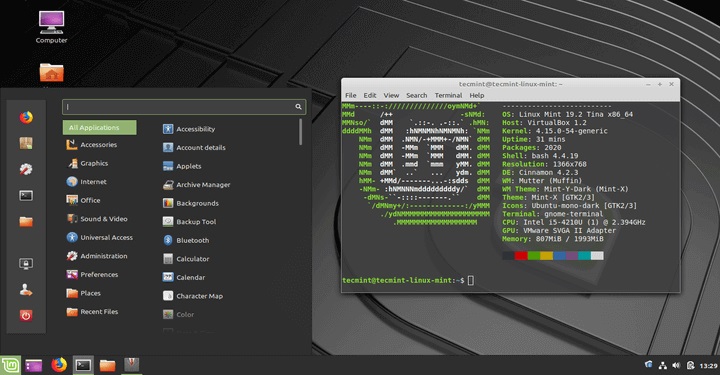
A telepítés során a legfontosabb és legfontosabb szakasz a merevlemez előkészítése a jövőbeli rendszerhez. A jelölési eljárást rendkívül ellenőrző módon kell elvégezni, hogy ne törölje a meglévő szakaszokat telepített Windows vagy felhasználói adatokkal. A kérdés megfontolását maximális figyelmet fordítjuk.
Azoknak, akik sietnek a csatába rohanni, azt tanácsolhatjuk, hogy ne rohanjanak. Olvassa el az indítókkal kapcsolatos utasításainkat, ez elkerüli a sok félreértést, és készítsen egy hozzávetőleges cselekvési tervet.
Lépés -A Linux telepítési eljárásának leírása
A Kali Linux, a Linux pénzverde, az Ubuntu vagy az egyéb eloszlások telepítése (és ezek többsége folyamatosan fejleszti, kiegészíti az új funkciókat és a programokat. A Linux rajongói azt állítják, hogy a Windows nem bonyolultabb. Ki kell értékelnie, hogy ezek a szavak mennyire válaszolnak az igazságra.

Töltse le a Linux telepítési fájlt ISO kép formájában
Így történt az optikai hordozók oszthatatlan dominanciájának korszakából, hogy az operációs rendszer telepítése nem telepítési fájlokból készül - nem archivált formában, gyakran a 4,7 GB -ot meghaladó kötetet foglalják el. Ezért az egyetlen fájl az ISO kiterjesztésével, amelyet a lemez képének neveznek, és a klasszikus telepítési lemez tömörített verziója, létrejön. Manapság a külső média mennyiségével, amelyből a telepítést általában végrehajtják, nem olyan akut, de a lemezek képeinek használatának hagyománya megmaradt.
Tehát meg kell találnunk és le kell töltenünk egy ilyen fájlt. Sokkal jobb letölteni egy ilyen letöltést a fejlesztő hivatalos weboldaláról. A lemez képe általában a letöltési szakaszban található - csak egy verziót kell választania, lehetőleg stabil, és ez nem feltétlenül lesz a legújabb.
A telepítés ISO képének rögzítése DVD-lemezen vagy flash meghajtón
A Linux letöltött képét meg kell írni a hordozónak, amelyet telepítésként fog használni. Ha a számítógépnek optikai meghajtója van, akkor érdemes egy DVD üres rögzíteni. De manapság a flash meghajtók szélesebb körben elterjedtek, amelyekben a hangerő sokszor több lehet. Ugyanakkor nem ajánlott a 32 GB -os kapacitású meghajtók használata.
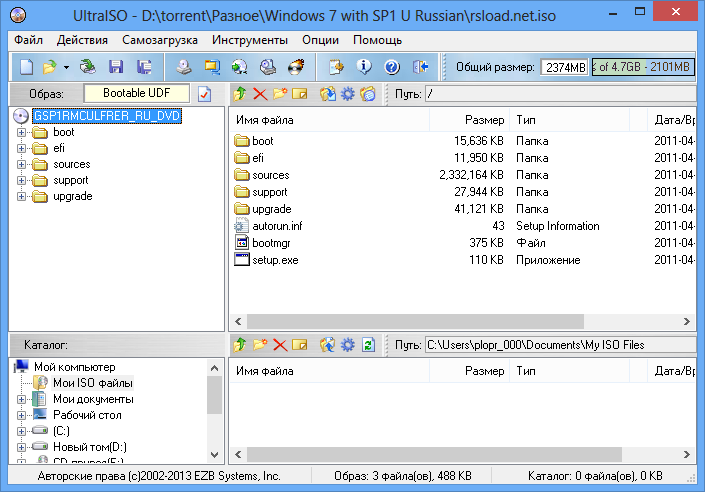
A csomagtartó hordozó létrehozása a legkönnyebben elvégezhető a harmadik parti programok használatával, az optikai lemezekhez az Ultraiso -t (az orosz felhasználók egyik legnépszerűbb segédprogramja), a CDBURNERXP, az IMGBURN javasoljuk.
A rendszerindító flash meghajtó létrehozásához használhatja a Rufus programokat, ugyanazt az Ultraiso -t vagy Etcher -t.
Betöltés egy flash meghajtóról/lemezről, a telepítési program bevezetése
Most, hogy a rendszer képe elkészült, eljött az idő a következő szakaszra. A Linux telepítéséhez PC -t kell betöltenie a hordozónkból. Csak beillesztve a számítógépbe, nem fogunk elérni semmit - a betöltést továbbra is merevlemezből készítik. A cél elérése érdekében el kell mennie a BIOS-ba, és meg kell változtatnia a letöltési prioritást egy flash meghajtó vagy DVD-lemez beállításával. A végrehajtás fenntartása után a számítógép ismét újraindul, de ezúttal a külső médiumunkból készül.
Nyelv kiválasztása
Mindenekelőtt a Linux telepítője felkéri Önt, hogy döntsön az interfész nyelvéről. A választás meghozatala után kattintson az Enter elemre, és lépjen be az első menübe. Itt több betöltési lehetőséget kínálnak nekünk. Szükségünk van a „Linux telepítésére” (a Linux szó helyett egy adott eloszlás neve). De ha új operációs rendszert szeretnénk telepíteni bevezető célokra és annak képességeinek tesztelésére, akkor ki kell választania az élő módot.
A billentyűzet elrendezésének megválasztása
A számítógépen a Linux telepítésének kezdeti lépései megközelítőleg megegyeznek a Windows -val, tehát a nyelv kiválasztása után meg kell jelölnünk a billentyűzet elrendezését, az alapértelmezett értékkel való egyetértéssel (az alapja a nyelv kiválasztása), vagy az értéket megváltoztatjuk a megfelelő és a "Folytatás" gombra kattintva.
A programok, alkalmazások, frissítések paramétereinek beállítása
Az algoritmus, a Linux telepítésének módja, és a következő szakaszban hasonlít a Windows telepítési eljáráshoz: felajánljuk, hogy válasszuk ki az alábbi telepítési lehetőségek egyikét az operációs rendszer összetételének megválasztásával kapcsolatban:
- A szokásos telepítést egy meghatározott alkalmazáskészlettel hajtják végre. Ez a mód a kezdő felhasználók számára ajánlott, mint a Microsoft operációs rendszerek esetében, mivel a telepítést automatikusan végrehajtják;
- A minimális telepítésre van szükség, ha olyan operációs rendszert szeretne, amelynek minimális segédprogramja van a számítógépen, és azt tervezi, hogy minden mást saját maga telepít. Ez a választás azoknak a tapasztalt felhasználóknak, akik inkább a rendszert "maguknak" konfigurálják.
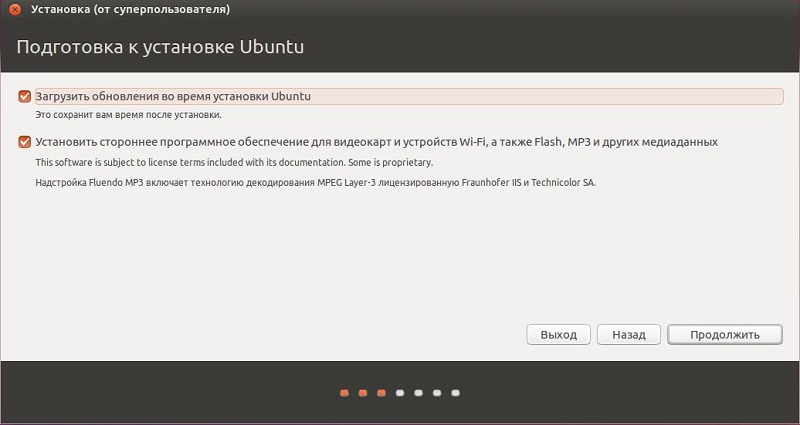
Ha hozzáférés van az internethez, akkor hagyjon egy csekkplace -t, szemben a "Letöltés frissítések a Linux telepítési folyamat során". Ha letöltötte a legfrissebb terjesztést, akkor a pipa eltávolítható, mivel a rendszer képe már tartalmazza az összes legfrissebb frissítést, amely felgyorsítja az operációs rendszer telepítését.
Rakománylemez -jelölés
És így elértük a Linux OS eloszlásának telepítésének legfontosabb lépését - szakaszok előkészítése az új rendszer meghajtóján.
Azonnal vegye figyelembe, hogy a Windows -szal ellentétben nem szokás, hogy a rendszert egyetlen szakaszba telepítse, annak ellenére, hogy van ilyen lehetőség. A Linux rugalmasság az, hogy az operációs rendszerhez, felhasználói fájlokhoz és beállításokhoz különféle szakaszokat használhat és kell használni. Ebből következik, hogy az ilyen szakaszok minimális száma három. Ez lehetővé teszi, ha szükséges, az operációs rendszer újratelepítését a fő részbe - a többiek érintetlen maradnak.
Tehát még a tapasztalatlan felhasználók számára is ki kell választania egy kézi lemezjelölési lehetőséget, vagyis az "Egyéb opció" tétel választásához.
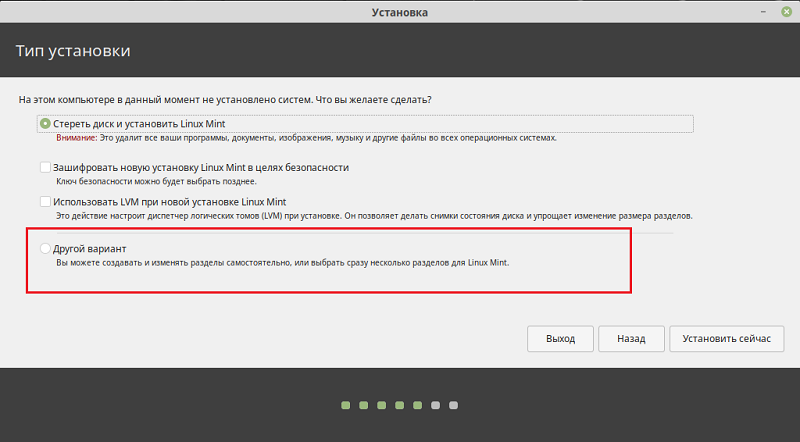
A telepítő meghatározza, hogy van -e egy másik operációs rendszer a lemezen, és ha a válasz pozitív, akkor a rendelkezésre álló telepítési lehetőségek száma növekszik. Például megjelenhetnek a "Linux pénzverde telepítése a telepített operációs rendszerrel", vagy "a meglévő rendszer törlését és a Linux újratelepítését", vagy egyszerűen "a rendszert telepíthet" ".
És még egy kicsit elmélet. Már tudjuk, hogy szükségünk van a gyökérszakaszra, a személyes fájlokra vonatkozó szakaszra (általában /otthonnak hívják), a szivattyúzás swap szakaszát is szükség volt, de most a lengőfájlt használják.
Ha el akarja szerezni a minimális linuxot, akkor a gyökérszakasz elegendő, de a legtöbb esetben a hazai szakasz jelenlétét kötelezőnek tekintik.
Nem fogjuk figyelembe venni a rendszert tiszta lemezre történő telepítés lehetőséget, valamint a Windows melletti automatikus telepítést. Opciónk egy kézi lemezjelölés.
A választás után a merevlemez megjelölésére tervezett segédprogram megkezdődik.
Ha a Linux telepítését egy számítógépen Windows készítik, akkor a következő képet kapjuk:
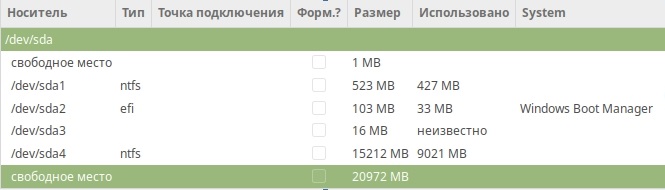
Az alábbiakban látunk egy sort, amelynek felirat "szabad tér", és jelzi azt az értéket, amelyet a Linux elhelyezésére állítunk be. A fennmaradó szakaszokat a Windows között hozták létre, beleértve az EFI -mosogatót (ha nem lenne, akkor létrehoznom kellene).
Most elkezdjük törni a lemezt. A Linux operációs rendszerben a GPT formátum a Szekciók táblázatot használja, ha a PC UEFI -t használ, különben az MBR formátumot legfeljebb 3 TB -nél nagyobb méretű, méretkorlátozással hozzák létre.
Mivel az EFI szakasz már elérhető, nem kell létrehozni.
Készítse el a gyökérszakaszt a hangerővel és az otthoni /otthonkal, amely alatt az összes fennmaradó helyet elhozzuk.
Nem kell figyelmet fordítania a "szabad tér" legfelső sorra - ez a hivatalos méret, amelyet a szakaszok méretének összehangolására használnak. Gyökérszakasz létrehozásához kattintson a "Szabad tér" és a "+" gomb alsó sorára.
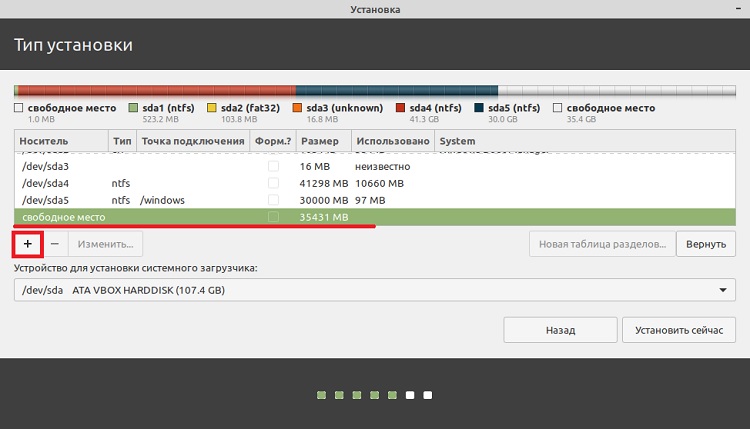
Az új ablakban jelöljük a szakasz paramétereit:
- méret a megabájtokban (például 10 000, ami 10 GB -nak felel meg);
- A "Típus" szakaszban "" típusa "című oszlopban, az" elsődleges "szóval szemben, de az MBR formátum szakaszának táblázatához jobb, ha megadjuk a" logikai ";
- A "A" szakasz helyének "oszlopában" jelezzük a "ennek a helynek a kezdete" című oszlopot
- A következő oszlopban válassza ki a "Közös fájlrendszer ext4" elemét;
- A "rögzítési pont" számának "/" értéket kell vennie.
Hasonlóképpen hozzon létre egy otthoni részt. A méretet itt automatikusan jelöljük, mivel a teljes térfogat többi része mínusz a gyökérszakasz méretét.
A szakasz típusa megegyezik a következő két oszlopkal, mint a következő két oszlop. A változások csak a rögzítés oszloppontjában lesznek, ahol ki kell választania a "/otthon" lehetőséget.
Ennek eredményeként megkapjuk a következő tartalom szakaszának listáját:
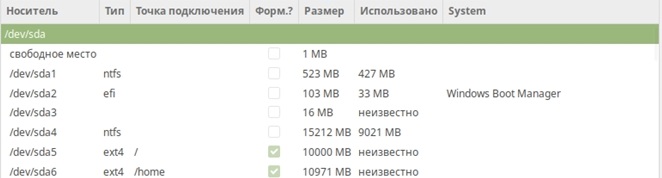
Ha lefelé görgeti az ablakot, látni fogja a kibontakozó listát. Itt kell választania egy lemezt a Linux bootloader telepítéséhez. Meg kell értenie, hogy a bootloader telepítéséhez nem egy részt kell meghatározni, hanem a lemez egészét. Egy konkrét példában ez az /dev /sda, azaz a lemezen, amelyre a Linux telepítve volt, és amelyet a BIOS -ban indítanak, indítják.

Mielőtt folytatná, ismét óvatosan tanulmányozza a létrehozott szakaszok táblázatát - ebben a szakaszban továbbra is beállításokat vagy tekercseléseket végezhet, mivel csak a telepítőt jelöltük meg, milyen szakaszokat akarunk létrehozni. Fizikailag csak a "Telepítés most" gomb megnyomásával jönnek létre, majd a hibákat és a pontatlanságokat már csak megismételhetik egy ismételt telepítéssel.
Óránkénti öv kiválasztása
A szakaszok létrehozása után a Linux OS telepítése továbbra is beállítja az óratövényt. Az eljárás jól ismert a Windows felhasználói számára, tehát itt nem szabad nehézségek.
Felhasználó létrehozása
Ha a Windows -ban a felhasználók létrehozása formális jellegű, akkor ez egy kötelező eljárás, mivel a Linux kezdetben multi -felhasználó operációs rendszerként van elhelyezve. Tehát bemutatjuk a működő álnevünket (felhasználónév), jelöljük a számítógép nevét és a jelszót, megerősítjük a jelszó megadását. Még akkor is, ha egy számítógép vagy laptop használatát tervezi a telepített Linux operációs rendszerrel a büszke magányban, ajánlott, hogy ne távolítsa el a jelölőnégyzeteket a "Jelszó megkövetelése a megadáshoz ..." opcióból.
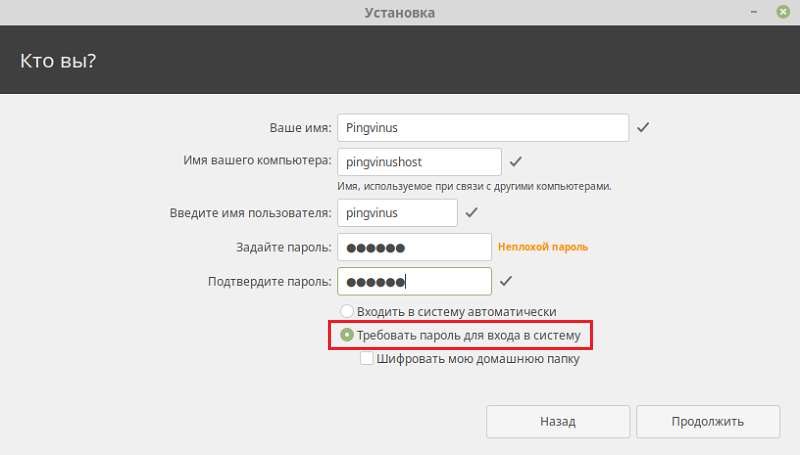
De még ebben az esetben sem jelölheti meg a jelszót minden alkalommal, amikor bekapcsolja a számítógépet. Ehhez elég, hogy a pipát kissé magasabbra tegye, szemben az „automatikusan beírja a rendszerbe” lehetőséget, természetesen biztosan meg kell győződnie arról, hogy egyik kívülállító sem fér hozzá a számítógéphez.
Csak ezt követően kezdődik a Linux OSS folyamat, amelynek során gyönyörű diák születnek a monitor képernyőn. Az állítólagos telepítési idő körülbelül 15 perc. A telepítés befejezését a megfelelő üzenet kimenete jelöli, majd a számítógép újratölthető.
Mint láthatja, az interaktív fő szakaszai a Linux telepítésekor szinte nem különböznek a Windows telepítésekor, az egyetlen komoly pillanat, amely alapos és kiegyensúlyozott megközelítést igényel, a lemez jelölése a rendszer számára.
- « Mi a teendő, ha a Flash meghajtót a számítógép nem ismeri fel
- Módszerek a 0x800f081f hiba kijavítására a Windows frissítése során »

